python使用openpyxl庫讀寫Excel表格的方法(增刪改查操作)
嗨,大家好,我是新發。最近需要做個小工具,可以通過python來讀寫Excel,實現增刪改查操作。以前用的是xlrd和xlwt這兩個python庫,今天我要講的是openpyxl庫,我覺得openpyxl比xlrd和xlwt更強大更好用,話不多說,開始吧。
二、安裝openpyxl可以直接通過命令行安裝
pip install openpyxl
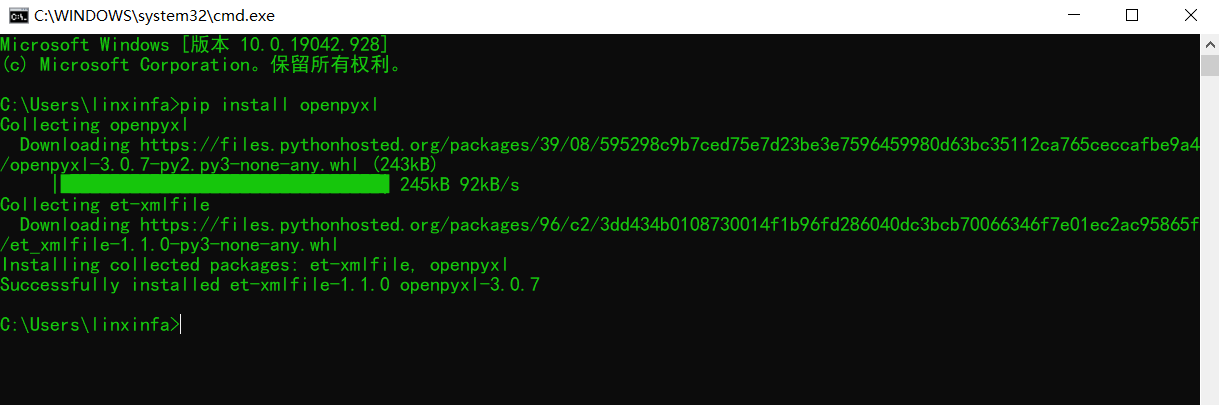
如果你是內網環境,則可以先在外網下載openpyxl庫然后轉到內網再安裝。openpyxl下載地址:https://pypi.org/project/openpyxl/#files
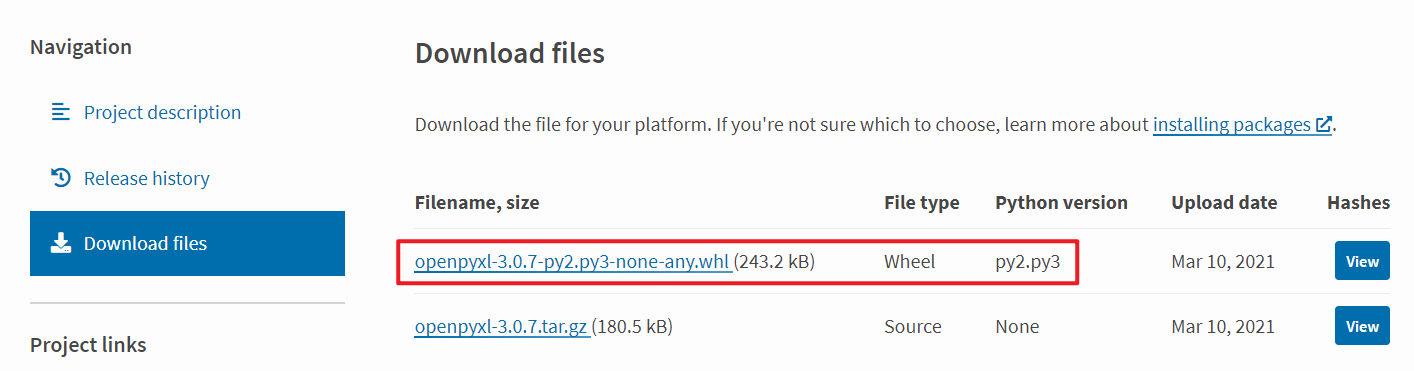
不過如果你下載了openpyxl,因為openpyxl還依賴了et_xmlfile庫,所以你還得下載個et_xmlfile。
如果是用命令行pip install openpyxl,則會自動下載依賴。
et_xmlfile下載地址:https://pypi.org/project/et-xmlfile/#files
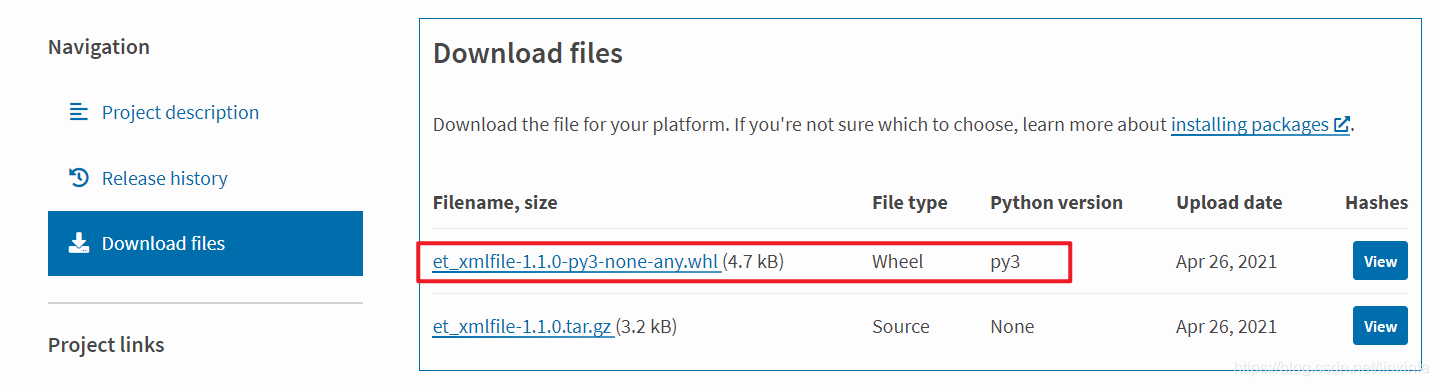
安裝完畢后,在python中執行import openpyxl如果沒有報錯,則說明安裝成功了。

1、創建Excel文件
演示代碼:
import openpyxlbook = openpyxl.Workbook()book.save(u’我的表格.xlsx’)
運行效果如下,生成了一個excel表格。

2、加載已存在的Excel文件
上面已經創建了一個表格,我們可以直接加載它。演示代碼:
import openpyxlbook = openpyxl.load_workbook(u’我的表格.xlsx’)# ... book.close()
3、創建sheet
演示代碼:
import openpyxlbook = openpyxl.load_workbook(u’我的表格.xlsx’)sheet = book.create_sheet(’我的Sheet’)book.save(u’我的表格.xlsx’)book.close()
運行效果如下:

4、判斷某個sheet是否存在
演示代碼:
import openpyxlbook = openpyxl.load_workbook(u’我的表格.xlsx’)if None != book[u’我的Sheet’]: print(’我的Sheet 存在’)book.close()
運行結果:
我的Sheet 存在
5、遍歷所有Sheet的名稱
演示代碼:
import openpyxlbook = openpyxl.load_workbook(u’我的表格.xlsx’)for sheet_name in book.sheetnames: print(sheet_name)book.close()
運行結果:
Sheet我的Sheet
6、寫入單元格
演示代碼:
import openpyxlbook = openpyxl.load_workbook(u’我的表格.xlsx’)sheet = book[’Sheet’]sheet.cell(1,1).value = ’name’sheet.cell(2,1).value = ’姓名’sheet.cell(3,1).value = ’林新發’book.save(u’我的表格.xlsx’)book.close()
運行效果

7、獲取單元格的各個屬性值
為了演示,我在我名字那里加個批注:
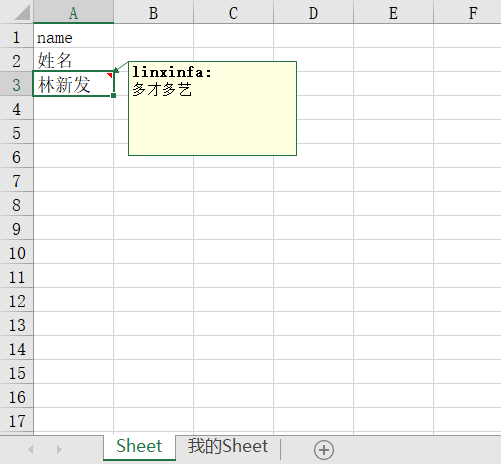
演示代碼:
import openpyxlbook = openpyxl.load_workbook(u’我的表格.xlsx’)sheet = book[’Sheet’]cell = sheet.cell(3,1)# 獲取單元格的值print(’value:%s’%cell.value)# 獲取行號、列號print(’row: %d, col: %d’%(cell.row, cell.column))# 獲取列名print(’column_letter: %s’%cell.column_letter)# 單元格的坐標print(’coordinate: %s’%cell.coordinate)# 單元格數據格式,n: 數字,s:字符串,d: 日期print(’data_type: %s’%cell.data_type)# 單元格編碼格式print(’encoding: %s’%cell.encoding)# 單元格樣式print(’style: %s’%cell.style)# 單元格批注print(’comment: %s’%cell.comment)book.close()
運行結果:
value:林新發row: 3, col: 1column_letter: Acoordinate: A3data_type: sencoding: utf-8style: 常規comment: Comment: linxinfa:多才多藝 by linxinfa
8、遍歷單元格
為了演示,我加多一寫數據:
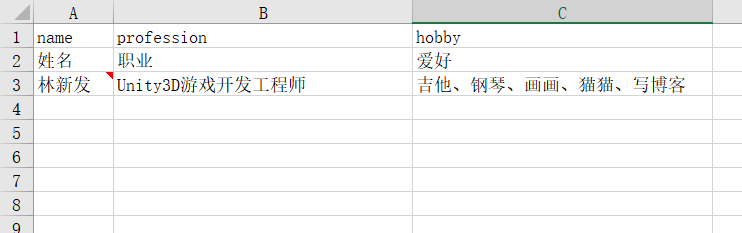
一行一行遍歷,演示代碼:
import openpyxlbook = openpyxl.load_workbook(u’我的表格.xlsx’)sheet = book[’Sheet’]# 一行一行遍歷for one_row in sheet.rows: for cell in one_row:print(cell, cell.value)book.close()
運行結果:
<Cell ’Sheet’.A1> name<Cell ’Sheet’.B1> profession<Cell ’Sheet’.C1> hobby<Cell ’Sheet’.A2> 姓名<Cell ’Sheet’.B2> 職業<Cell ’Sheet’.C2> 愛好<Cell ’Sheet’.A3> 林新發<Cell ’Sheet’.B3> Unity3D游戲開發工程師<Cell ’Sheet’.C3> 吉他、鋼琴、畫畫、貓貓、寫博客
一列一列遍歷,演示代碼:
import openpyxlbook = openpyxl.load_workbook(u’我的表格.xlsx’)sheet = book[’Sheet’]# 一列一列遍歷for one_col in sheet.columns: for cell in one_col:print(cell, cell.value)book.close()
運行結果:
<Cell ’Sheet’.A1> name<Cell ’Sheet’.A2> 姓名<Cell ’Sheet’.A3> 林新發<Cell ’Sheet’.B1> profession<Cell ’Sheet’.B2> 職業<Cell ’Sheet’.B3> Unity3D游戲開發工程師<Cell ’Sheet’.C1> hobby<Cell ’Sheet’.C2> 愛好<Cell ’Sheet’.C3> 吉他、鋼琴、畫畫、貓貓、寫博客
9、最大行最大列
為了演示,再加點數據。
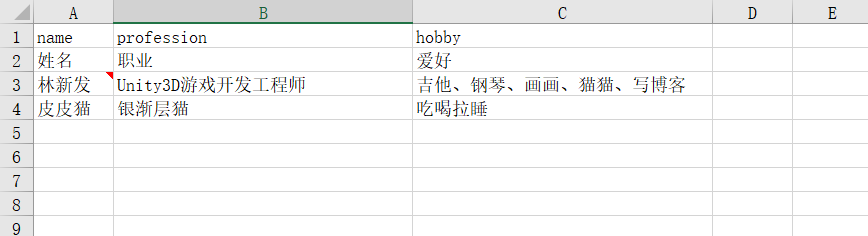
import openpyxlbook = openpyxl.load_workbook(u’我的表格.xlsx’)sheet = book[’Sheet’]print(’max_row: %d, max_column: %d’%(sheet.max_row, sheet.max_column))book.close()
運行結果:
max_row: 4, max_column: 3
10、刪除行或列
為了演示,我再加多寫數據。
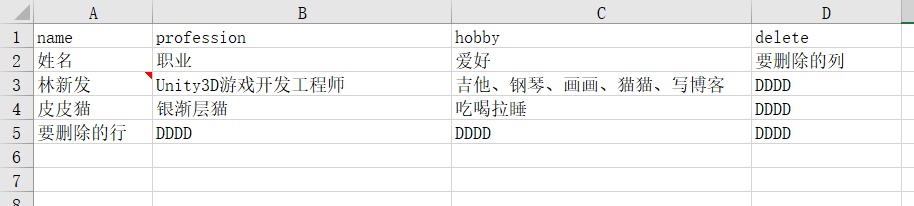
演示代碼:
import openpyxlbook = openpyxl.load_workbook(u’我的表格.xlsx’)sheet = book[’Sheet’]# 刪除第5行sheet.delete_rows(5)# 刪除第4列sheet.delete_cols(4)book.save(u’我的表格.xlsx’)book.close()
運行效果:
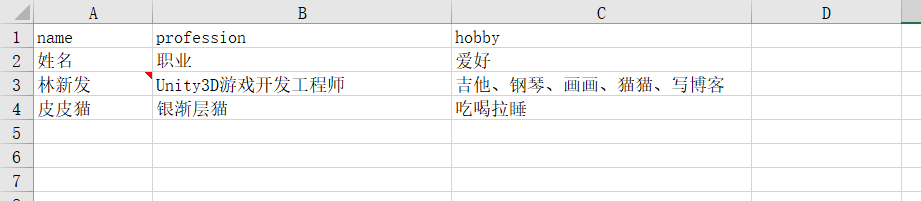
11、設置字體
演示代碼:
import openpyxlfrom openpyxl.styles import Fontbook = openpyxl.load_workbook(u’我的表格.xlsx’)sheet = book[’Sheet’]cell = sheet.cell(4,1)cell.font = Font(name=’微軟雅黑’,size=18,color=’00FFCC99’,b=True,i=False)book.save(u’我的表格.xlsx’)book.close()
運行效果:
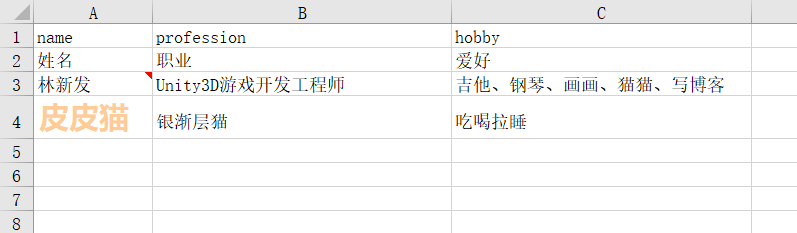
12、填充單元格顏色
填充顏色之前
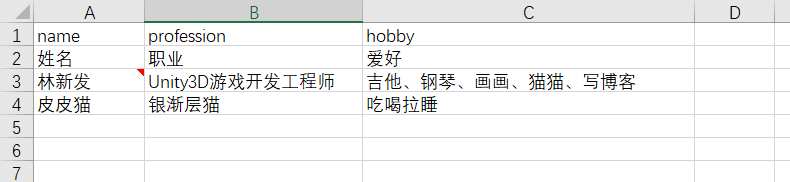
演示代碼:
import openpyxlfrom openpyxl.styles import PatternFillbook = openpyxl.load_workbook(u’我的表格.xlsx’)sheet = book[’Sheet’]cell = sheet.cell(4,2)# 設置填充色cell.fill = PatternFill(’solid’,fgColor=’FFBB00’)book.save(u’我的表格.xlsx’)book.close()
運行效果:
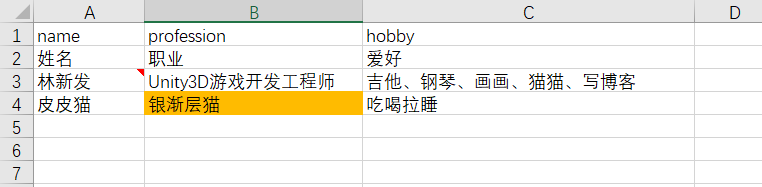
13、設置行高與列寬
為了演示,我先把行高和列寬改成這樣:
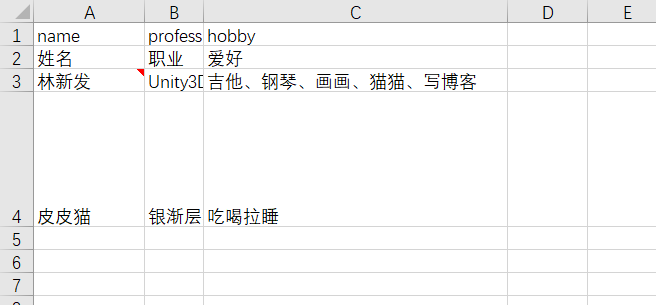
演示代碼:
import openpyxlfrom openpyxl.utils import get_column_letterbook = openpyxl.load_workbook(u’我的表格.xlsx’)sheet = book[’Sheet’]# 取第4行row_4 = sheet.row_dimensions[4]# 設置行高row_4.height = 15# 取第2列col_2 = sheet.column_dimensions[get_column_letter(2)]# 設置列寬col_2.width = 40book.save(u’我的表格.xlsx’)book.close()
執行效果:
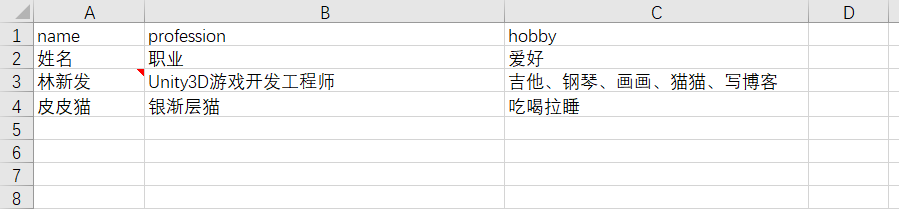
注意,上面我用到了一個get_column_letter方法,因為column_dimensions需要的是字母參數,所以我們不能直接傳2,通過get_column_letter(2)即可得到'B',也就是第2列。如果要反過來,通過字母逆算出數字,則用column_index_from_string方法,例:
from openpyxl.utils import column_index_from_stringprint(column_index_from_string(’B’))# 輸出2四、結束語
完畢。博主是Unity3D游戲工程師,喜歡Unity的同學,不要忘記點擊關注,如果有什么Unity相關的技術難題,也歡迎留言或私信~
到此這篇關于python使用openpyxl庫讀寫Excel表格的方法(增刪改查操作)的文章就介紹到這了,更多相關python讀寫Excel表格內容請搜索好吧啦網以前的文章或繼續瀏覽下面的相關文章希望大家以后多多支持好吧啦網!
相關文章:

 網公網安備
網公網安備